Metal Hellsinger が Windows PC でクラッシュまたはフリーズし続ける
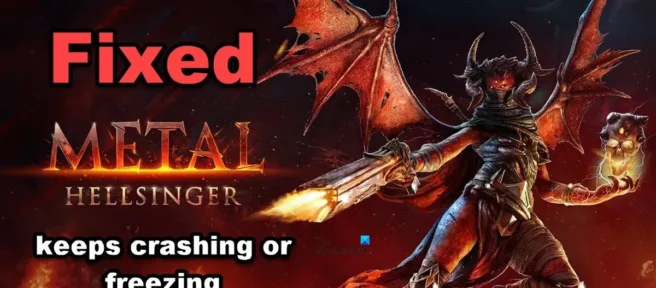
Metal: Hellsinger は、美しいゲームとして有名なゲームの 1 つです。メタルソングとシューティングの組み合わせがプレイヤーの中で一番のお気に入りです。ただし、多くのゲーマーは、起動時またはゲームプレイ後にゲームがクラッシュすることに不満を持っています. この記事では、Windows コンピューターでMetal Hellsinger がクラッシュまたはフリーズし続ける場合に考えられる原因と解決策を記録しました。
Metal Hellsinger が Windows PC でクラッシュまたはフリーズし続ける
Windows PC で Metal Hellsinger がクラッシュまたはフリーズし続ける場合は、以下の解決策に従ってください。
- グラフィックス ドライバーを更新する
- グラフィック設定を変更する
- 管理者としてゲームを実行する
- ゲームファイルが破損していないことを確認してください
- ファイアウォール経由でゲームを追加する
- 最適化された専用 GPU
- Steam オーバーレイを無効にする
それらについて詳しく説明しましょう。
1]グラフィックドライバーを更新する
古いグラフィックス ドライバーは、ゲームを破壊することが知られています。それらが古い場合、ゲームは互換性がないため、動作しません。通常、グラフィックス ドライバーは Windows で更新されるため、手動で更新する必要はありません。ただし、何らかの理由でこれが発生しない場合は、次のいずれかの方法を選択してください。
- 製造元の Web サイトを使用して、ドライバーをダウンロードします。
- Windows の設定からドライバーとオプションの更新プログラムをインストールします。
- デバイス マネージャーを使用して、GPU ドライバーを更新します。
これがお役に立てば幸いです。
2]グラフィック設定を変更する
Metal: Hellsinger を最高の設定で実行すると、弱いコンピューターでクラッシュする可能性があります。低い設定でゲームをプレイして、それが役立つかどうかを確認できます. 所定の手順に従って、同じことを行います。
- ローンチメタル:ヘルシンガー。
- 「設定」メニューに移動します。
- [品質] タブをクリックし、[一般的なグラフィック品質] を [低] に設定します。
手順を実行した後、問題が解決するかどうかを確認してください。ゲーム内のパフォーマンスの問題が引き続き発生する場合は、次の解決策に進んでください。
3]管理者としてゲームを実行します。
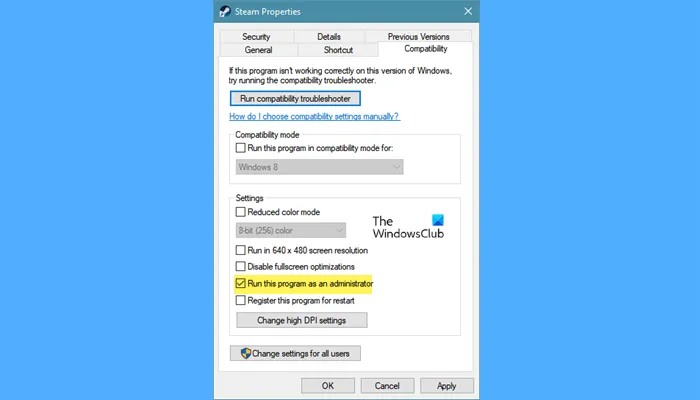
一部のファイルにアクセスできないためにゲームがクラッシュすることがあり、管理者としてゲームを実行すると問題が解決するようです. Steam を右クリックして [管理者として実行] を選択できますが、ゲームをプレイするたびにこれを行う必要があるため、これは面倒な作業です。時間を節約するには、次の手順に従ってください。
- ゲームまたは Steam を右クリックします。
- [プロパティ] オプションを選択します。
- [互換性] タブをクリックし、[管理者としてこのプログラムを実行する] の横にあるチェックボックスをオンにします。
- [適用] ボタンと [OK] ボタンをクリックして、変更を保存します。
ゲームを再起動して、問題が解決しないかどうかを確認してください。
4]ゲームファイルが破損していないことを確認してください
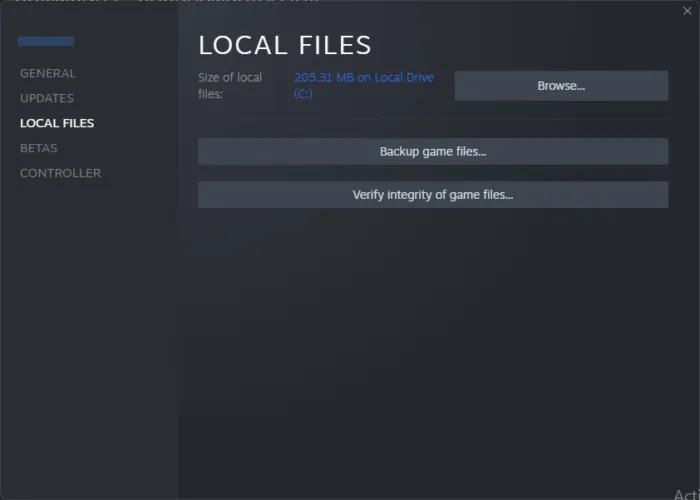
この解決策では、ゲーム ファイルの破損が原因でゲームがクラッシュしているかどうかを確認する必要があります。ゲーム ファイルが破損している場合、破損したファイルを読み込めないため、ゲームがクラッシュします。指示に従って、ゲーム ファイルの整合性を確認します。
- Steam を起動し、そのライブラリに移動します。
- Metal: Hellsinger を右クリックし、[プロパティ] オプションを選択します。
- Local Files タブに移動し、Verify Integrity of Game Filesを選択します。
しばらく待ってから、ゲームを再起動してください。破損したゲーム ファイルが原因である場合、これで問題は解決しますが、そうでない場合は、次の手順に進みます。
5]ファイアウォールを介してゲームを追加する
Microsoft Defender とサードパーティのウイルス対策ソフトウェアは、サーバーに接続してブラックリストに登録しようとすると、ゲームがシステムにとって危険であると見なすことがあります。この危機を回避するには、ファイアウォールを介してゲームを追加するか、ウイルス対策ソフトウェアを無効にする必要があります。後者はシステムを脆弱にする可能性があるため、前者を行います。
ファイアウォールを介してゲームを追加する方法は次のとおりです。
- Windows キーを押して、「Windows セキュリティ」と入力します。
- 「ファイアウォールとネットワーク保護」オプションをクリックします。
- [ファイアウォールを通過するアプリを許可する] を選択します。
- 「設定の変更」をクリックし、
- パブリックおよびプライベート ネットワークを介してゲームまたは Steam を追加します。
- リストにアプリが見つからない場合は、[別のアプリを許可] ボタンをクリックします。
- Metal: Hellsinger または Steam 実行可能 (.exe) ファイルを見つけて追加します。
- ゲームとスチームの前にチェックを入れます。
- 最後に、[OK] をクリックして追加します。
ゲームを追加したら、ゲームを再起動して、問題がまだ解決しているかどうかを確認します。
6] 専用 GPU でゲームを実行します。
内蔵 GPU と比較して、専用 GPU はより優れたゲーム パフォーマンスを提供します。通常、ゲームを起動すると、Windows はデフォルトで専用 GPU を自動的に設定しますが、同じ設定を強制する必要がある場合もあります。Windows の設定で専用 GPU を使用してゲームを実行できます。
- Windowsキーを押して、グラフィック設定を検索して開きます。
- 参照オプションをクリックします。
- Metal: Hellsinger 実行可能ファイル (.exe) を見つけて、リストに追加します。
- リストからゲームファイルをクリックし、「オプション」ボタンを選択します。
- [高パフォーマンス] オプションをクリックし、[保存] ボタンをクリックします。
変更を保存したら、ゲームを起動して、問題が解決したかどうかを確認します。これがお役に立てば幸いです。
7]スチームオーバーレイを無効にする
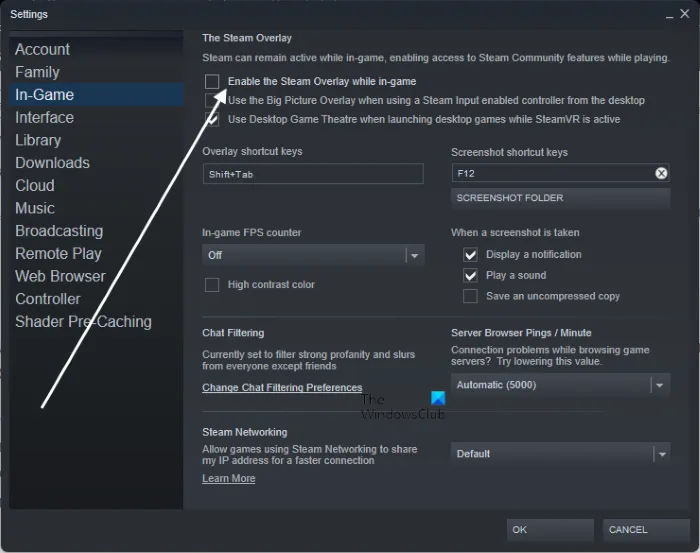
このエラーは、一部のゲームと互換性がないことが知られている Steam オーバーレイに関連している可能性があります。はい、Steam オーバーレイは Steam 機能にアクセスするための優れたオプションですが、互換性がないため、すべてのゲームで使用できるわけではありません。この解決策では、Steam オーバーレイを無効にして、問題が解決しないかどうかを確認します。所定の手順に従って、同じことを行うことができます。
- Steam を起動し、右上隅にある [Steam] オプションをクリックします。
- 「設定」タブに移動し、「ゲーム内」を選択します。
- 「プレイ中にSteamオーバーレイを有効にする」のチェックを外します。
- [OK] ボタンをクリックして、Steam オーバーレイを無効にします。
Steam オーバーレイを無効にした後、コンピューターを再起動してからゲームを再起動します。他のオーバーレイ (NVIDIA GeForce Overlay など) を有効にしている場合は、それも無効にします。指が交差しました、これは役に立ちます。
Metal: Hellsinger を実行するためのシステム要件
Metal: Hellsinger をプレイするには、PC が以下のシステム要件を満たしていることを確認してください。
- プロセッサ: Intel® Core™ i7-6700K / AMD Ryzen™ 5 1500X
- メモリー:8GB
- オペレーティング システム: Windows 11/10 以降
- ビデオカード: NVIDIA GeForce GTX 1060 / AMD Radeon™ RX 5700
- ピクセル シェーダー: 5.1
- 頂点シェーダー: 5.1
- 空きディスク容量: 15 GB
- 専用ビデオメモリ:3072MB
お使いのコンピューターがシステム要件を満たしているか、それを上回っている場合、ゲームは完全に実行されます。
PC でゲームがクラッシュするのはなぜですか?
さまざまな理由でゲームがクラッシュします。ゲーム ファイルが破損している場合、システムでゲームがクラッシュする可能性が非常に高くなります。また、システムがゲームと互換性があることを確認する必要があります。同じことを行うには、開発者が提供するシステム要件を確認してください。さらに詳しい理由を知りたい場合は、私たちの投稿をチェックして、コンピューターでゲームがクラッシュする理由を確認してください。
不十分な RAM が原因でクラッシュすることはありますか?
ゲームの実行に必要な RAM の量が、コンピューターにインストールされている RAM の量を超えると、ゲームがクラッシュする可能性が高くなります。PC で Metal: Hellsinger がクラッシュする場合は、上記のシステム要件を確認し、ゲームを実行するのに十分なメモリがあることを確認してください。
出典: Windows クラブ
コメントを残す